Nhóm lệnh palette Pathfider? Hướng dẫn sử dụng Illustrator
Trong illustrator Pathfinder là một nhóm lệnh gồm 2 nhóm lệnh là Shape Modes và Pathfinder. Chúng là những nhóm lệnh vô cùng quan trọng trong quá trình chúng ta làm việc với illustrator, được ứng dụng rộng dãi trong cả thiết kế đồ họa và đồ lại hình. trong bài viết ngày hôm nay kênh Tự Học Đồ Họa sẽ cùng các bạn đi tìm hiểu một cách thấu đáo nhất về nhóm lệnh này.
- palette pathfider là tập hợp các nhóm lệnh giúp cho người dùng có thể sử dụng để cắt, gộp, lấy giao nhiều đối tượng đơn lẻ có để tạo thành một hay nhiều đối tượng mới tùy thuộc vào mục đích của người sử dụng.
- Để gọi ra lệnh palette pathfider thì bạn có thể vào menu windown chọn đến pathfider để hiển thị bảng palette pathfider. hoặc bạn có thể nhất tổ hợp phím ctrl +shift +f9 để gọi nó ra. Như đã nói ở trên, trong bảng điều khiển hiện ra sẽ có 2 nhóm lệnh chính là Shape Modes và Pathfinder để bạn có thể tiện thao tác.
- Nhóm lệnh này gồm 4 lệnh con bên trong có tác dụng chính là cắt, gộp và lấy những phần giao nhau của nhiều đối tượng khác nhau.
- Nguyên lý hoạt động: Là lệnh đầu tiên trong nhóm Shape Modes (bạn có thể xem hình). Lệnh này giúp cho các bạn gộp tất cả các đối tượng được lựa chọn thành một đối tượng duy nhất. Hay nói một cách khác khi sử dụng lệnh Unite một đối tượng mới được tạo thành từ đường part bao quanh tất cả các đối tượng lựa chọn.
- Màu sắc: Về màu của đối tượng mới thì màu sắc này sẽ được tô theo màu của đối tượng ở phía trên cùng trong nhóm đối tượng vừa được chọn.
- Nguyên lý hoạt động: Chúng sẽ sử dụng tất cả các đối tượng ở phía trên để loại bỏ những phần giao nhau với đối tượng dưới cùng. Hay nói cách dễ hiểu là dùng hình trên cắt hình dưới. kết quả cuối cùng của lệnh này là chỉ có phần không giao với bất kì đối tượng nào khác của đối tượng dưới cùng được giữ lại.
- Màu sắc: Màu sắc của đối tượng mới giống với màu sắc của đối tượng dưới cùng được chọn ban đầu.
- Nguyên lý hoạt động: Chúng sẽ giữ lại những phần giao nhau của tất cả các đối tượng được chọn. Nếu giả sử có 4 đối tượng được chọn mà phần giao nhau có nhiều đối tượng nhất là 3 thì phần mềm sẽ báo lỗi.
- Màu sắc: màu sắc của đối tượng mới phụ thuộc vào màu của đối tượng trên cùng
- Nguyên lý hoạt động: Lệnh này giúp các bạn loại bỏ hay giữ lại các phần giao nhau của đối tượng được chọn. nếu số lượng đối tượng giao nhau là chẵn thì phần giao nhau đó sẽ bị loại bỏ. Ngược lại nến phần giao nhau là chẵn thì phần đó sẽ được giữ lại.
- Màu sắc: Màu sắc của đối tượng mới được tạo thành sẽ là màu của đối tượng trên cùng.
Một sản phẩm của Tự Học Đồ Họa: http://tuhocdohoa.vn
I. Những vấn đề cơ bản về palette pathfider.
Tự học đồ họa - tự học, tự vẽ tương lai
- Để gọi ra lệnh palette pathfider thì bạn có thể vào menu windown chọn đến pathfider để hiển thị bảng palette pathfider. hoặc bạn có thể nhất tổ hợp phím ctrl +shift +f9 để gọi nó ra. Như đã nói ở trên, trong bảng điều khiển hiện ra sẽ có 2 nhóm lệnh chính là Shape Modes và Pathfinder để bạn có thể tiện thao tác.
II. Nhóm lệnh Shape Modes trong illustrator.
- Nhóm lệnh này gồm 4 lệnh con bên trong có tác dụng chính là cắt, gộp và lấy những phần giao nhau của nhiều đối tượng khác nhau.
a) lệnh Unite.
Tự học đồ họa - Tự học, tự vẽ tương lai
- Màu sắc: Về màu của đối tượng mới thì màu sắc này sẽ được tô theo màu của đối tượng ở phía trên cùng trong nhóm đối tượng vừa được chọn.
b) Lệnh Minus Front.
Tự học đồ họa - Tự học, tự vẽ tương lai
- Màu sắc: Màu sắc của đối tượng mới giống với màu sắc của đối tượng dưới cùng được chọn ban đầu.
c) lệnh Intersect.
- Nguyên lý hoạt động: Chúng sẽ giữ lại những phần giao nhau của tất cả các đối tượng được chọn. Nếu giả sử có 4 đối tượng được chọn mà phần giao nhau có nhiều đối tượng nhất là 3 thì phần mềm sẽ báo lỗi.
- Màu sắc: màu sắc của đối tượng mới phụ thuộc vào màu của đối tượng trên cùng
d) Lệnh Exclude.
- Nguyên lý hoạt động: Lệnh này giúp các bạn loại bỏ hay giữ lại các phần giao nhau của đối tượng được chọn. nếu số lượng đối tượng giao nhau là chẵn thì phần giao nhau đó sẽ bị loại bỏ. Ngược lại nến phần giao nhau là chẵn thì phần đó sẽ được giữ lại.
- Màu sắc: Màu sắc của đối tượng mới được tạo thành sẽ là màu của đối tượng trên cùng.
Một sản phẩm của Tự Học Đồ Họa: http://tuhocdohoa.vn
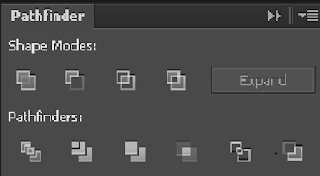




Nhận xét
Đăng nhận xét